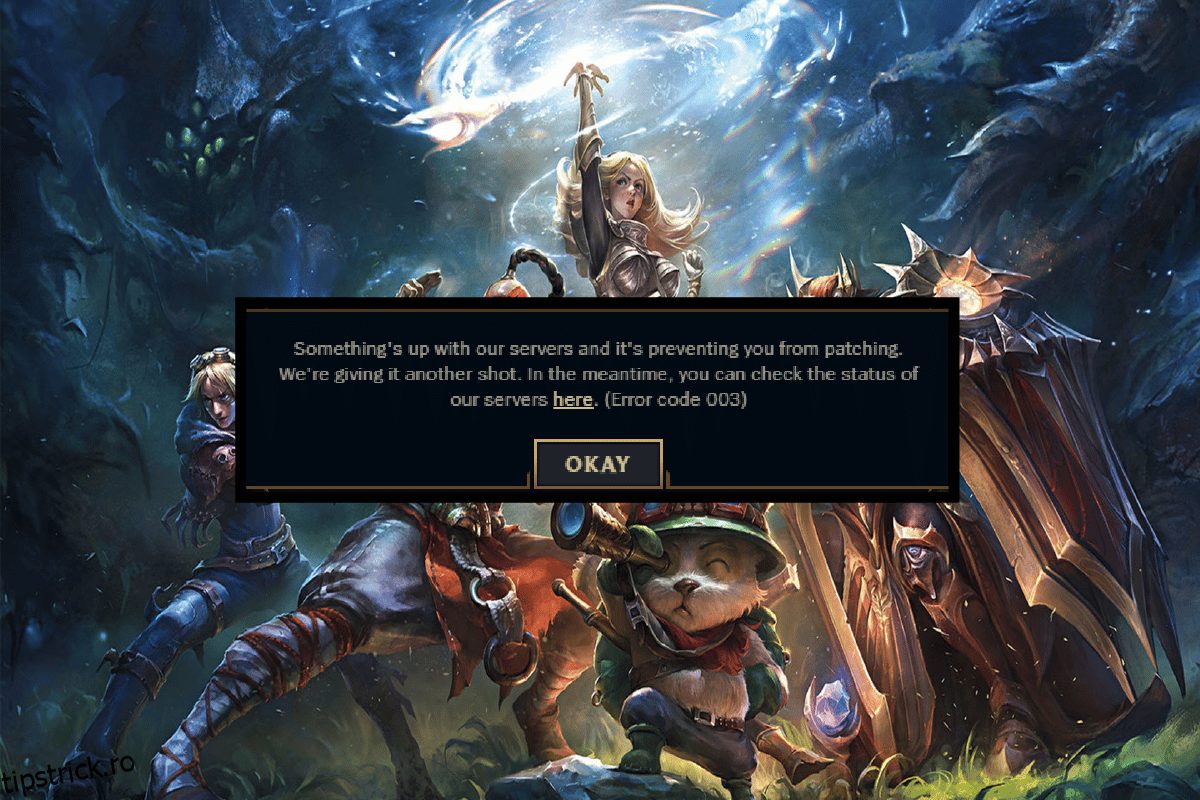League of Legends este, fără îndoială, un faimos joc multiplayer online, dar mulți utilizatori se plâng că se confruntă cu codul de eroare 003 din League of Legends atunci când încearcă să se conecteze la serverele LoL. Dacă doriți să remediați eroarea 003 din League of Legends pe computerul dvs. cu Windows 10, trebuie să cunoașteți motivele care cauzează această problemă. Acesta acoperă toate motivele care cauzează problema care vă ajută să înțelegeți cum să remediați codul de eroare 003 League of Legends pe computerul dvs. cu Windows 10.
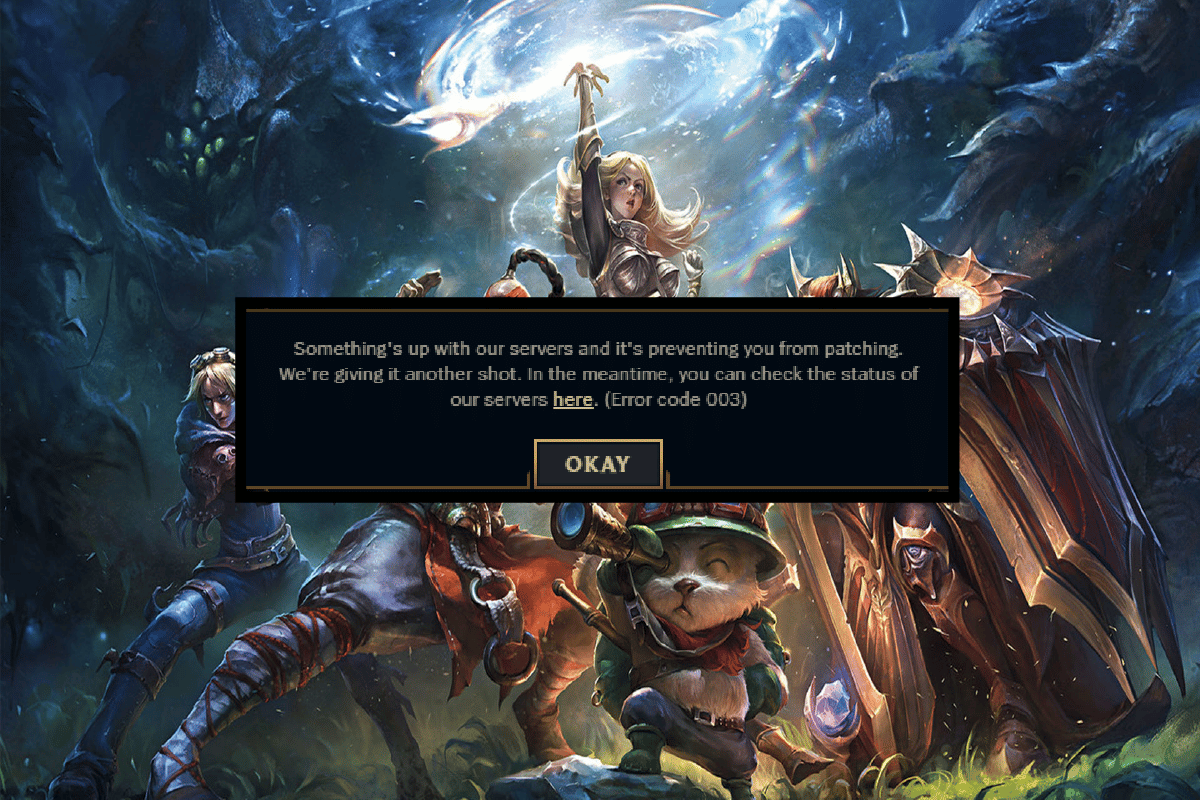
Cuprins
Cum se remediază codul de eroare 003 din League of Legends
Mai multe motive contribuie la codul de eroare 003 din League of Legends pe computerul tău cu Windows 10. Iată câteva dintre ele.
- Jocul lansat nu are drepturi administrative. Prin urmare, PC-ul dvs. nu permite corectitudinea acestuia.
- Nu există suficient spațiu pe computer. Patch-ul (acțiunea de a include coduri suplimentare pentru a îmbunătăți jocul) necesită puțin spațiu.
- Fișierele de instalare și fișierele de configurare ale jocului sunt corupte și trebuie înlocuite.
- Clientul jocului este corupt sau stricat pe computer.
- Programul antivirus supraprotector sau firewall-ul blochează jocul.
-
Sistem de operare Windows 10 și drivere de rețea învechite.
- Nu există o conexiune stabilă la internet pentru a lansa și a juca jocul.
- Este posibil să existe fișiere de instalare a jocului configurate greșit.
- Poate fi din cauza setărilor de rețea neadecvate și a configurațiilor de adrese DNS.
Continuați să citiți acest articol pentru a remedia eroarea 003 din League of Legends.
Metoda 1: Pași de bază de depanare
În primul rând, să realizăm câteva dintre metodele de bază pentru a rezolva eroarea.
1A. Reporniți computerul
Trucul general pentru a rezolva toate erorile temporare asociate cu League of Legends este să reporniți computerul. Puteți reporni computerul urmând pașii indicați în ghidul nostru 6 moduri de a reporni sau reporni un computer cu Windows 10.

1B. Monitorizați timpul de funcționare a serverului
Foarte des, este posibil să vă confruntați cu codul de eroare 003 din League of Legends din cauza unor probleme din partea serverului. Pentru a verifica dacă serverul este offline sau are unele probleme tehnice, urmați pașii menționați mai jos.
1. Vizitați oficialul Pagina de actualizare a stării serverului Riot.

2. Apoi, derulați în jos și selectați League of Legends.

3. Apoi, selectați regiunea și limba pentru a continua.
Pe pagina următoare, puteți vedea orice notificări pentru erorile de la sfârșitul serverului. Dacă există, trebuie să așteptați până când sunt rezolvate.

1C. Reconectați-vă la joc
De asemenea, puteți remedia eroarea discutată deconectandu-vă de la joc înainte ca orice mesaj de eroare să apară. Apoi puteți aștepta puțin sau reporniți computerul. Apoi, conectați-vă din nou conform instrucțiunilor de mai jos.
1. Când sunteți în joc, apăsați tastele Alt + F4.
2. Acum, faceți clic pe Deconectare.
3. Ieșiți din joc și reporniți computerul.

4. Introduceți acreditările și conectați-vă din nou la joc.
1D. Depanați conexiunea la internet
Pot exista unele probleme de rețea sau lățime de bandă care vă reduc viteza de internet și vă întrerup conexiunea. Asigurați-vă că conexiunea dvs. este stabilă și are viteză bună. Viziteaza Speedtest site-ul și rulați testul de viteză pentru a vă verifica viteza. Pentru a rezolva această eroare, trebuie să aveți o viteză de conectare de cel puțin 5-10 MBPS. Urmați ghidul nostru pentru a depana conexiunea la rețea pe Windows 10.

1E. Setați setările corespunzătoare pentru dată și oră
Setările incorecte de dată și oră de pe computer pot contribui la codul de eroare 003 din League of Legends pe computerul Windows. Pentru a sincroniza setările de dată, regiune și oră în computerul cu Windows 10, urmați instrucțiunile de mai jos.
1. Apăsați împreună tastele Windows + I pentru a deschide Setările Windows.
2. Acum, selectați opțiunea Ora și limbă așa cum se arată.

3. Apoi, în fila Data și oră, asigurați-vă că cele două valori Setează automat ora și Setează automat fusul orar sunt activate.

4. Apoi, faceți clic pe Sincronizare acum, așa cum este evidențiat mai sus. Verificați dacă problema este rezolvată sau nu.
1F. Închideți toate procesele de fundal
Dacă există prea multe procese de fundal pe PC-ul cu Windows 10, nu vă puteți accesa atât de ușor conexiunea la rețea, deoarece toate aceste sarcini vor ocupa o parte din rețea. De asemenea, consumul de RAM va fi mai mare, iar performanța jocului va încetini aparent.
Urmați ghidul nostru Cum să terminați sarcina în Windows 10 pentru a închide toate celelalte procese de fundal de pe computerul dvs. cu Windows 10.

După închiderea tuturor proceselor de fundal, verificați dacă eroarea discutată în League of Legends este remediată sau nu.
1G. Actualizați sistemul de operare Windows
Toate erorile și patch-urile eronate din computerul dvs. pot fi remediate prin actualizarea Windows. Microsoft lansează actualizări frecvente pentru a remedia toate aceste probleme.
Prin urmare, asigurați-vă că utilizați versiunea actualizată a sistemului de operare Windows și dacă există actualizări în așteptare, utilizați ghidul nostru Cum să descărcați și să instalați ultima actualizare Windows 10

După actualizarea sistemului de operare Windows, verificați dacă puteți remedia codul de eroare 003 din League of Legends.
1H. Actualizați driverele de rețea
Dacă doriți să vă bucurați de orice joc fără erori, driverele trebuie să fie într-o stare perfectă. Dacă driverele sunt învechite sau defecte, asigurați-vă că le actualizați. Puteți căuta cele mai noi versiuni de drivere de pe site-urile sale oficiale sau le puteți actualiza manual.
Urmați ghidul nostru despre Cum să actualizați driverele adaptorului de rețea pe Windows 10 pentru a vă actualiza driverul și pentru a verifica dacă ați rezolvat problema discutată în LoL.

1I. Derulați înapoi driverele de rețea
Uneori, versiunea actuală a driverelor de rețea poate provoca conflicte în joc și, în acest caz, trebuie să restaurați versiunile anterioare ale driverelor instalate. Acest proces se numește derulare înapoi a driverelor și puteți derula cu ușurință driverele computerului la starea lor anterioară, urmând ghidul nostru Cum să reveniți driverele pe Windows 10.

1J. Reinstalați driverele de rețea
Dacă nu știți cum să remediați codul de eroare 003 League of Legends după actualizarea driverelor de rețea, apoi reinstalați driverele pentru a remedia orice probleme de incompatibilitate. Există mai multe moduri de a reinstala driverele pe computer. Cu toate acestea, puteți reinstala cu ușurință driverele adaptoarelor de rețea, conform instrucțiunilor din ghidul nostru Cum să dezinstalați și să reinstalați driverele pe Windows 10.

După reinstalarea driverelor de rețea, verificați dacă puteți accesa League of Legends fără erori.
1K. Dezactivați temporar antivirusul (dacă este cazul)
Un alt motiv posibil care cauzează problema discutată este suita dvs. de securitate. Când programele dumneavoastră antivirus detectează fișierele și folderele LoL ca o amenințare, vă veți confrunta cu mai multe conflicte. Așadar, citiți ghidul nostru despre Cum să dezactivați temporar antivirusul pe Windows 10 și urmați instrucțiunile pentru a vă dezactiva temporar programul antivirus de pe computer.

După ce remediați codul de eroare League of Legends 003 pe computerul cu Windows 10, asigurați-vă că reactivați programul antivirus, deoarece un computer fără o suită de securitate este întotdeauna o amenințare.
1L. Dezactivați paravanul de protecție Windows Defender
Uneori, Windows Defender Firewall de pe computer poate împiedica deschiderea jocului din anumite motive de securitate. Dacă nu știți cum să dezactivați paravanul de protecție Windows Defender, parcurgeți ghidul nostru Cum să dezactivați paravanul de protecție Windows 10 și urmați instrucțiunile care sunt date.
Puteți urma acest ghid Permiteți sau blocați aplicații prin Windows Firewall pentru a permite aplicația.

Asigurați-vă că activați din nou suita Firewall după ce remediați problema în LoL, deoarece un computer fără un program de firewall este o amenințare.
Metoda 2: Rulați League of Legends ca administrator
Pentru a evita codul de eroare League of Legends 003 pe computerul tău cu Windows 10, rulează League of Legends ca administrator, conform instrucțiunilor de mai jos.
1. Faceți clic dreapta pe comanda rapidă League of Legends de pe desktop sau navigați la directorul de instalare și faceți clic dreapta pe acesta.
2. Acum, selectați opțiunea Proprietăți.

3. Apoi, comutați la fila Compatibilitate și bifați caseta Run this program as an administrator.

4. În cele din urmă, faceți clic pe Aplicare și OK pentru a salva modificările.
Metoda 3: ștergeți folderul LoL_air_client din File Explorer (dacă este cazul)
O altă modalitate simplă de a remedia eroarea 003 din League of Legends este să ștergeți un anumit folder din File Explorer. Acest lucru elimină componentele corupte din Windows 10 asociate jocului. Iată câțiva pași pentru a șterge folderul.
1. Apăsați împreună tastele Windows + E pentru a deschide File Explorer.
2. Acum, navigați la următoarea locație și deschideți-o.
C:Riot GamesLeague of LegendsRADSprojects
Notă: este posibil să găsiți și folderul lol_air_client într-o altă locație. Acordați o atenție suplimentară găsirii folderului.

3. Acum, faceți clic dreapta pe folderul lol_air_client și faceți clic pe opțiunea Delete.

După ce ați șters folderul, reporniți computerul și verificați dacă ați rezolvat problema în League of Legends.
Metoda 4: Modificați gazdele de fișiere
Dacă fișierul gazdă a editat intrări din League of Legends, te vei confrunta cu o problemă de remediere a erorii 003 din League of Legends. Prin urmare, trebuie să eliminați intrările pentru a rezolva același lucru. Iată câteva instrucțiuni pentru a modifica intrările gazdelor.
1. Apăsați împreună tastele Windows + E pentru a deschide File Explorer.
2. Acum, treceți la fila Vizualizare și bifați caseta Articole ascunse din secțiunea Afișare/ascunde.

3. Acum, copiați și inserați următoarea cale în calea de navigare a File Explorer.
C:WindowsSystem32driversetc

4. Acum, selectați și faceți clic dreapta pe fișierul hosts și selectați opțiunea Deschidere cu așa cum se arată.

5. Acum, selectați opțiunea Notepad din listă și faceți clic pe OK așa cum este descris.

6. Acum, fișierul hosts va fi deschis în Notepad după cum urmează.

7. Adăugați această linie 67.69.196.42 l3cdn.riotgames.com în partea de jos a fișierului.
8. Acum, salvați fișierul făcând clic pe tastele Ctrl + S împreună.
9. Ieșiți din Notepad și verificați dacă ați rezolvat problema discutată.
Metoda 5: Ștergeți memoria cache și datele DNS
Puțini utilizatori au sugerat că ștergerea cache-ului DNS și a datelor de pe computer i-a ajutat să rezolve problema eșuată a încercării de aderare la coada. Urmați conform instrucțiunilor.
1. Apăsați tasta Windows și tastați cmd. Apoi, faceți clic pe Deschidere.

2. Acum, tastați următoarele comenzi una câte una. Apăsați tasta Enter după fiecare comandă.
ipconfig/flushdns ipconfig/registerdns ipconfig/release ipconfig/renew netsh winsock reset

3. Așteptați ca comenzile să fie executate și reporniți computerul.
Metoda 6: Ștergeți spațiul pe unitate
Dacă computerul nu are spațiu pe unitate pentru a instala patch-uri noi din joc, nu puteți remedia codul de eroare League of Legends 003. Prin urmare, verificați mai întâi spațiul pe unitate și curățați fișierele temporare dacă este necesar. Pentru a verifica spațiul pe unitate din PC-ul cu Windows 10, verificați spațiul pe disc sub Dispozitive și drivere, așa cum se arată. Dacă sunt în roșu, indică spațiul minim disponibil.
Dacă există spațiu minim disponibil în computerul dvs. care contribuie la problema discutată, urmați ghidul nostru 10 moduri de a elibera spațiu pe hard disk pe Windows, care vă ajută să ștergeți toate fișierele inutile din computer.

Metoda 7: Schimbați adresa DNS
Mai mulți utilizatori au sugerat că trecerea la adresele DNS Google vă poate ajuta să remediați eroarea 003 din League of Legends. Dacă lansați jocul corect și vă confruntați cu o solicitare de eroare, urmați ghidul nostru pentru a schimba adresa DNS. Acest lucru vă va ajuta să remediați toate problemele DNS (Domain Name System), astfel încât să puteți lansa jocul fără nicio agitație.

După ce ați schimbat adresa DNS, verificați dacă puteți lansa LoL fără un ecran de eroare.
Metoda 8: Utilizați rețeaua privată virtuală
Totuși, dacă nu reușiți să vă remediați problema, puteți încerca să utilizați rețeaua privată virtuală. Se asigură că conexiunea dvs. este mai privată și mai criptată. Puteți schimba regiunea geografică cu ajutorul setărilor VPN, astfel încât să puteți rezolva cu ușurință problema discutată. Deși există atât de multe VPN-uri gratuite disponibile pe internet, ești sfătuit să folosești un serviciu VPN de încredere pentru a te bucura de versiuni și funcții premium.
Aruncă o privire la ghidul nostru Ce este un VPN și cum funcționează? pentru a afla mai multe despre Virtual Private Limited.
Dacă sunteți confuz cu privire la cum să configurați un VPN pe computerul dvs. cu Windows 10, urmați ghidul nostru despre Cum să configurați un VPN pe Windows 10 și să implementați același lucru.

După ce ați configurat o conexiune VPN, verificați dacă ați rezolvat problema discutată.
Metoda 9: Resetați setările de rețea
Mai mulți utilizatori au declarat că resetarea setărilor de rețea va rezolva probleme ciudate de conexiune la rețea. Această metodă va uita toate setările de configurare a rețelei, acreditările salvate și mult mai mult software de securitate precum VPN și programe antivirus.
Pentru a face acest lucru, urmați ghidul nostru despre Cum să resetați setările de rețea pe Windows 10

Metoda 10: Reinstalați jocul
Orice fișier configurat greșit în League of Legends va duce la o problemă cu codul de eroare 003 League of Legends, chiar dacă ați urmat toate metodele discutate mai sus și ați actualizat toate acțiunile în așteptare. Deci, în acest caz, nu aveți altă opțiune decât să reinstalați jocul. Jocul este legat de contul dvs. și când reinstalați jocul, nu vă veți pierde progresul. Iată cum să reinstalezi League of Legends.
1. Apăsați tasta Windows și introduceți aplicații și funcții. Apoi, faceți clic pe Deschidere.

2. Derulați în jos și faceți clic pe League of Legends. Apoi, selectați Dezinstalare.

3. Dacă vi se solicită, faceți clic din nou pe Dezinstalare.
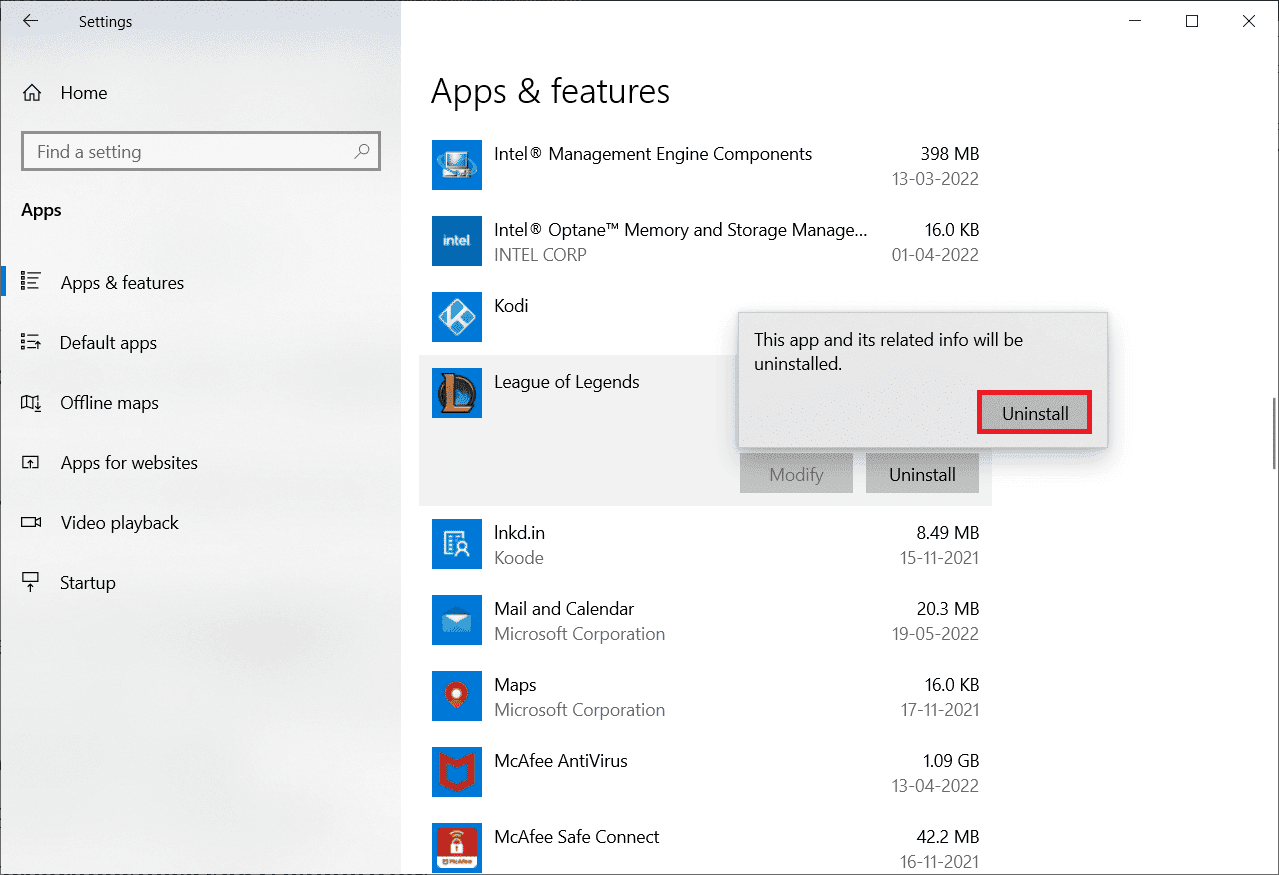
4. Acum, faceți clic pe Terminat.
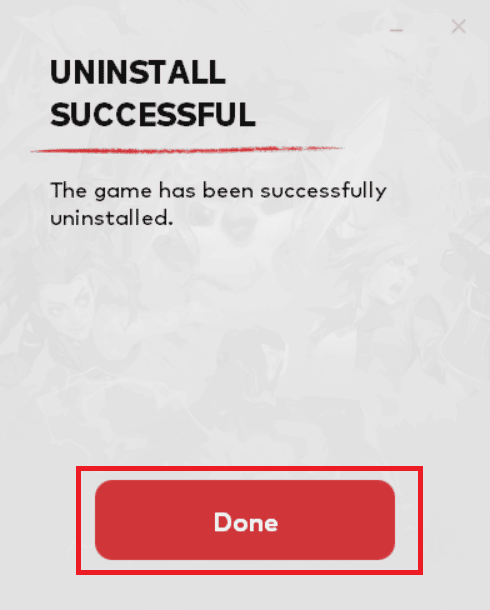
5. Apăsați tasta Windows, tastați %localappdata% și faceți clic pe Deschidere.
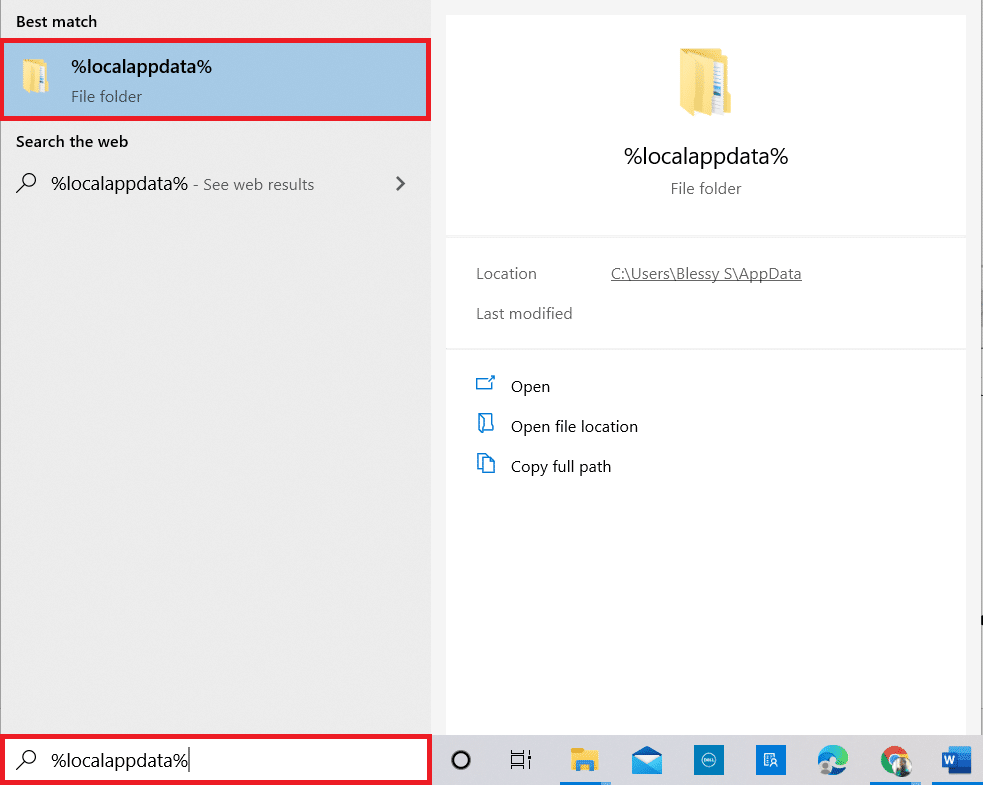
6. Faceți dublu clic pe Riot Games pentru a deschide folderul.
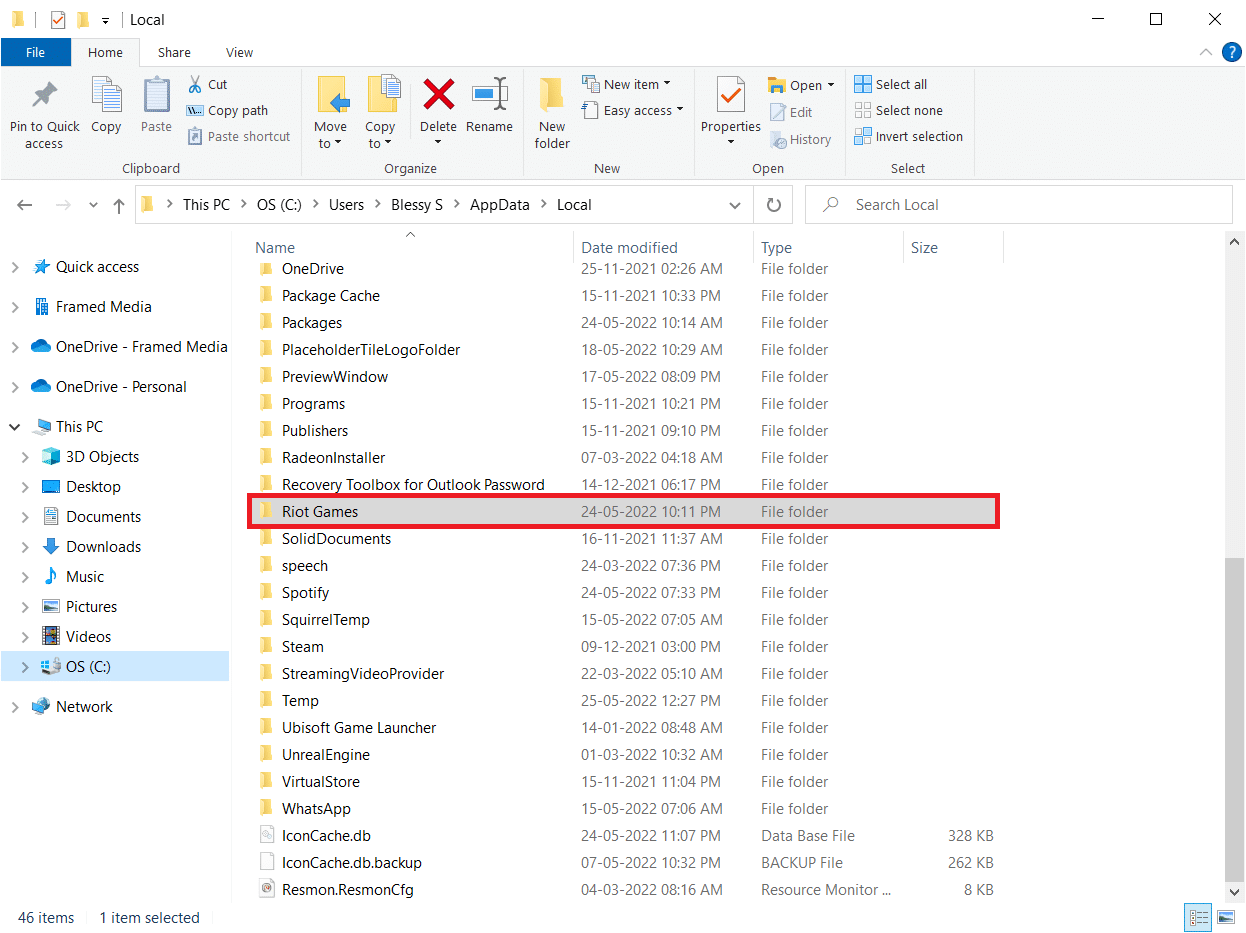
7. Acum, faceți clic dreapta pe folderul Install League of Legends euw și selectați Delete.
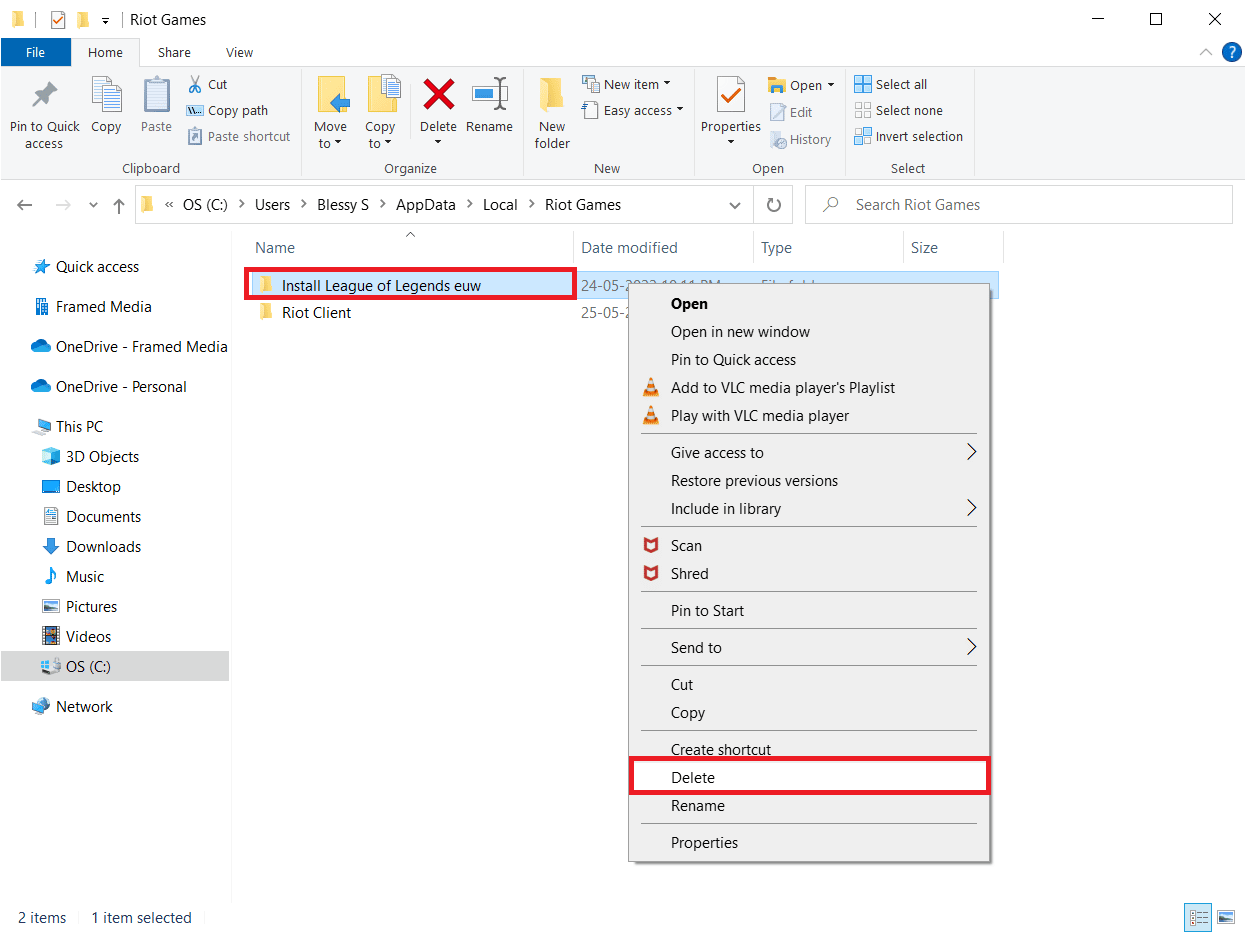
8. Apăsați tasta Windows, tastați %appdata% și apăsați tasta Enter.
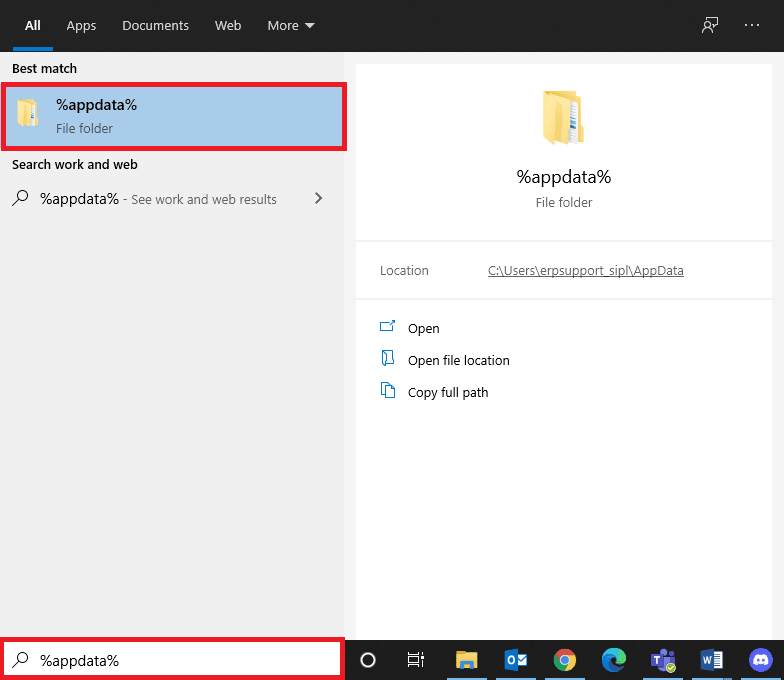
9. Ștergeți folderul League of Legends așa cum ați făcut anterior.
10. Acum, reporniți computerul.
11. Apoi, accesați site-ul oficial al League of Legends pagina de descărcare și faceți clic pe opțiunea JOCĂ GRATUIT.
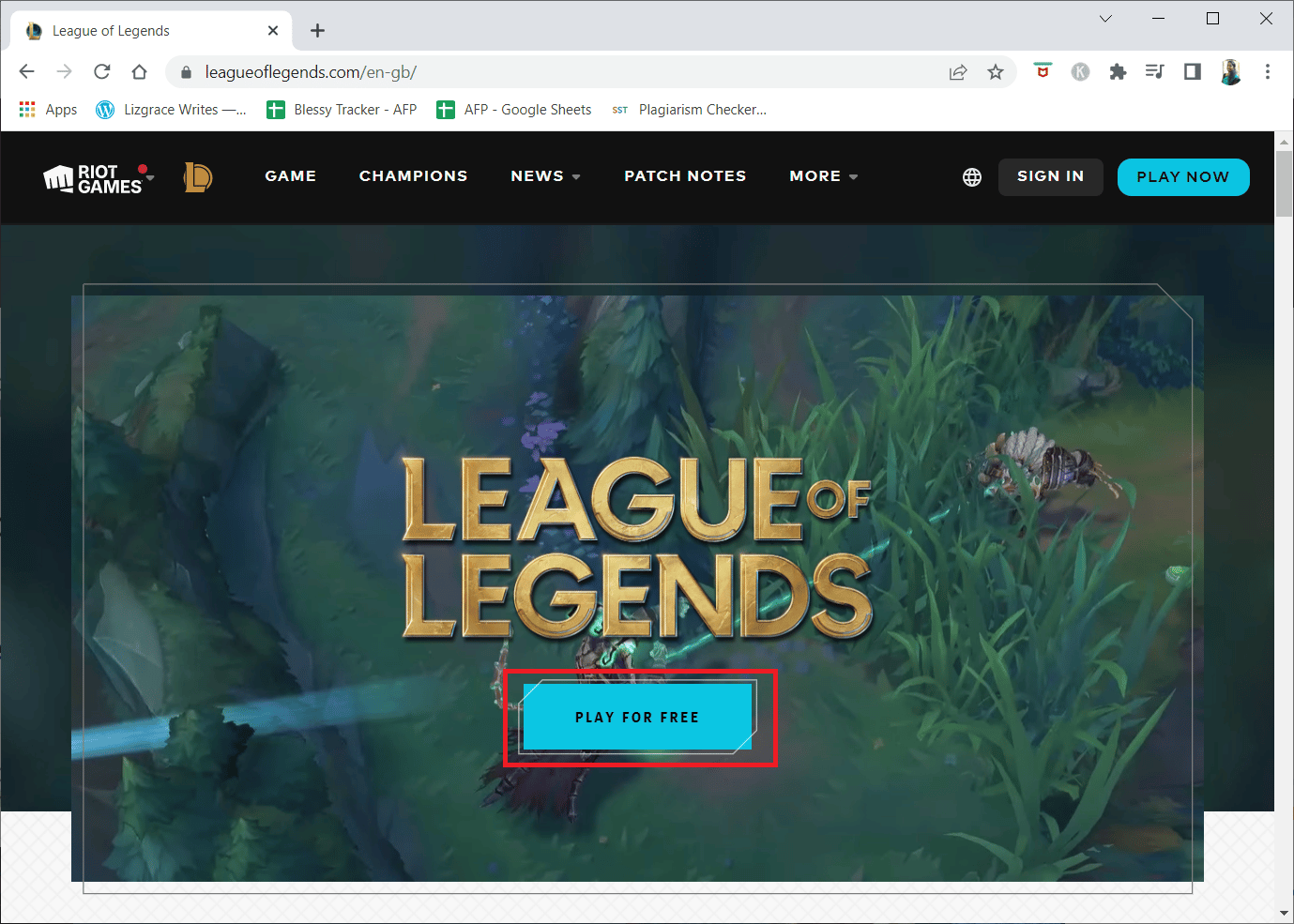
12. Introduceți adresa dvs. de e-mail și faceți clic pe START.
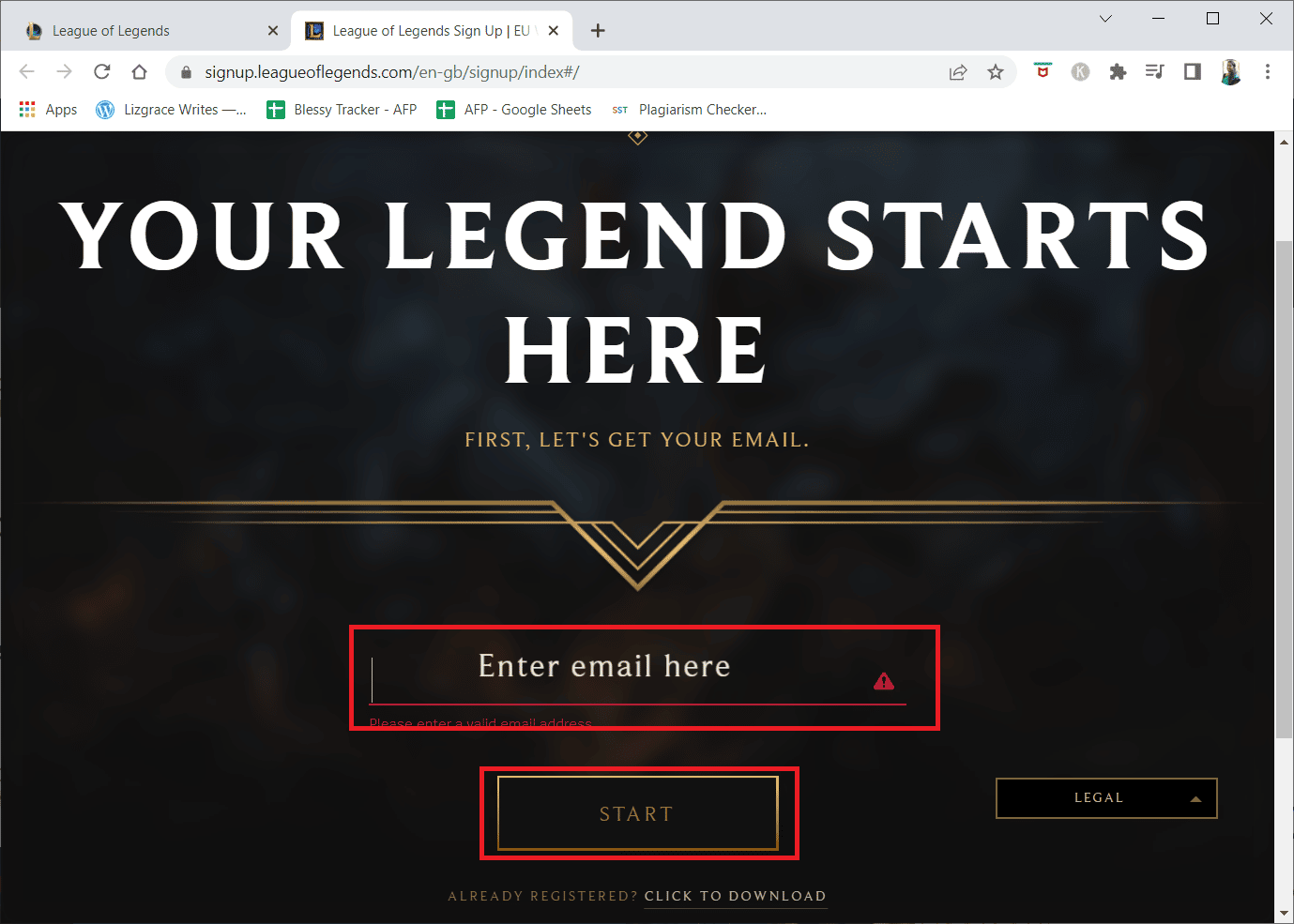
13. Selectați Data nașterii în pasul următor și faceți clic pe NEXT.
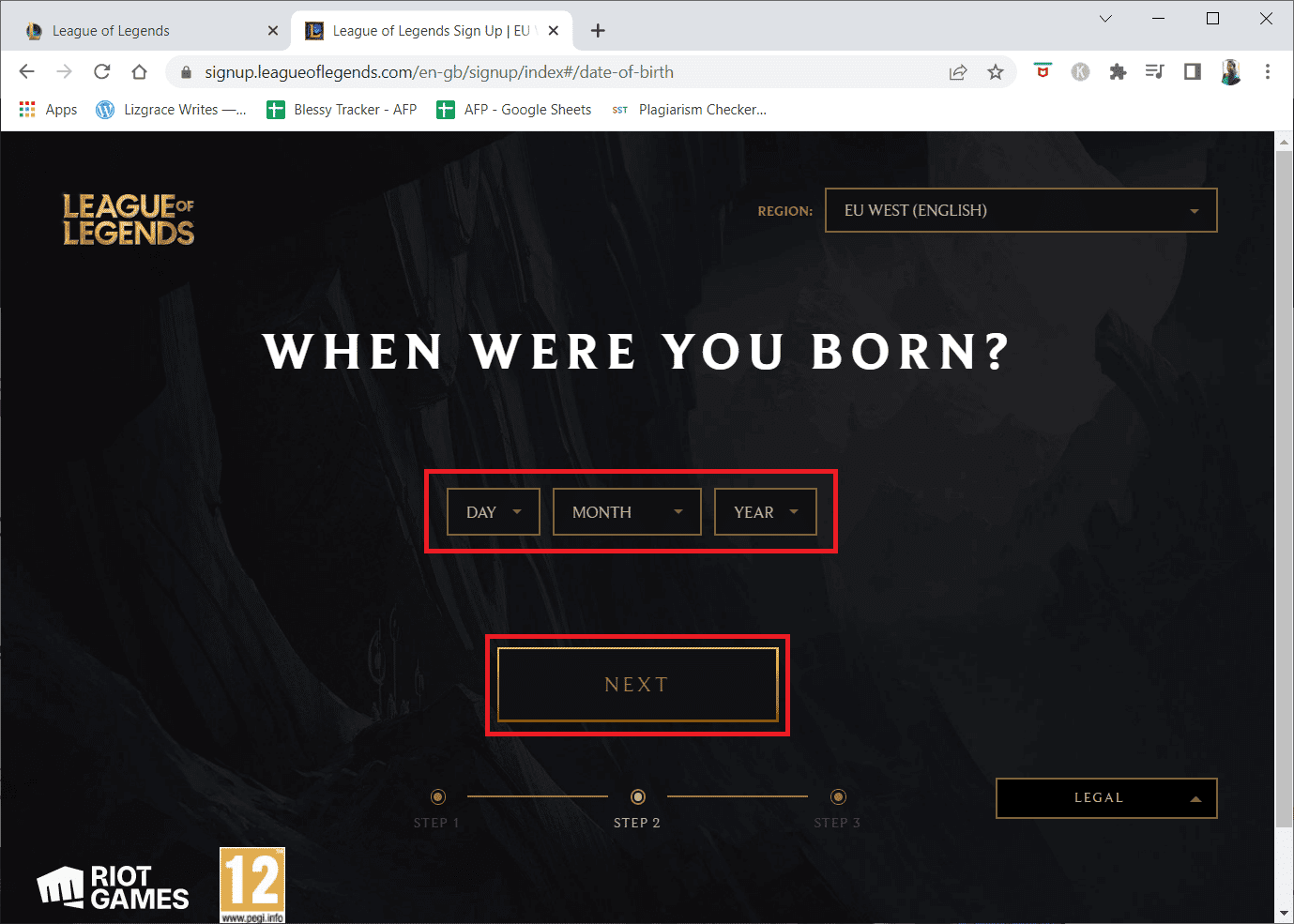
14. Acum, completați câmpurile NUME DE UTILIZATOR, PAROLA și CONFIRMARE PAROLA.
15. Bifați opțiunea Sunt de acord cu Termenii și condițiile și am citit și accept Notificarea de confidențialitate.
16. Apoi, faceți clic pe NEXT.
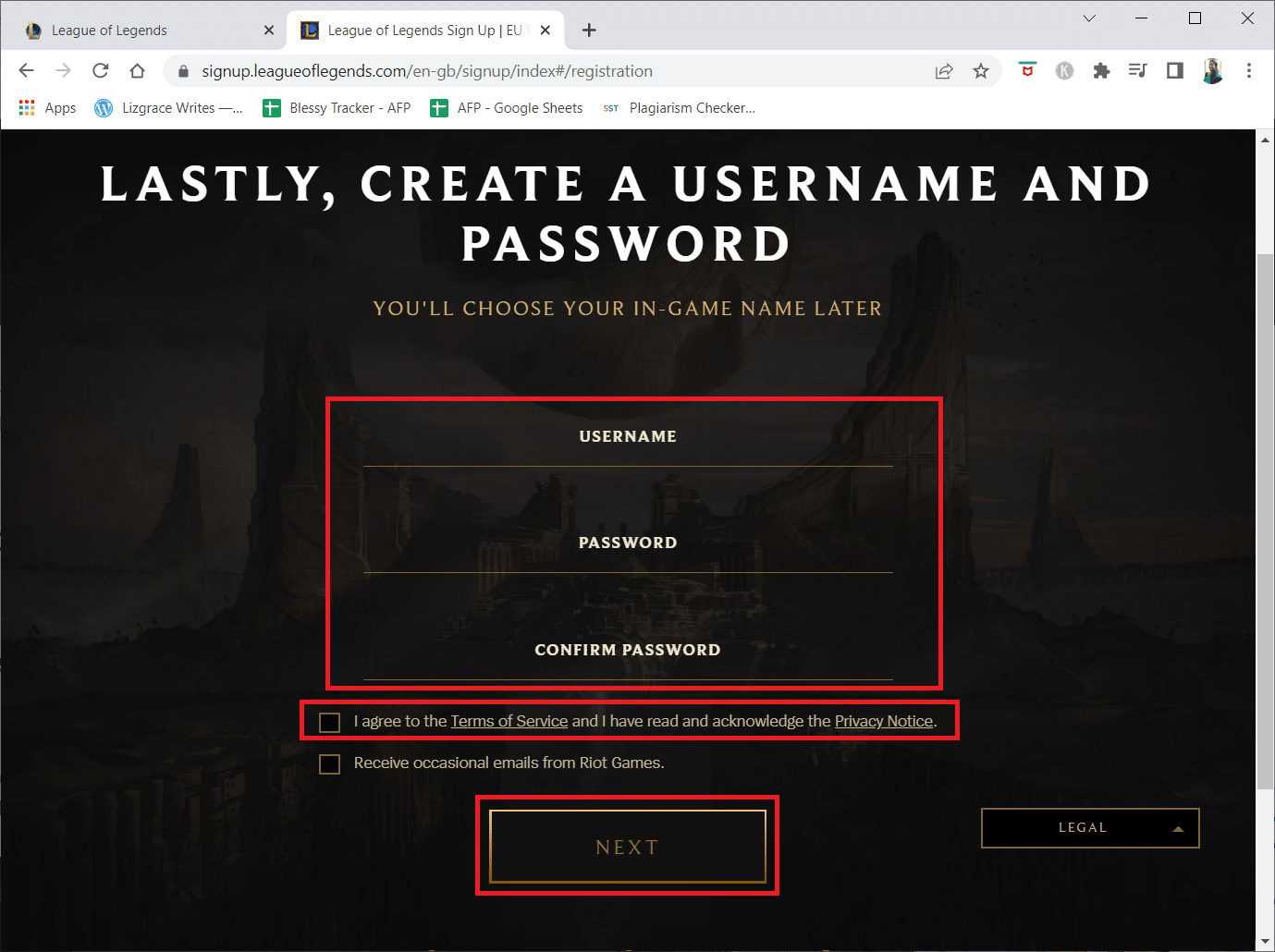
17. Acum, faceți clic pe butonul DOWNLOAD FOR WINDOWS.
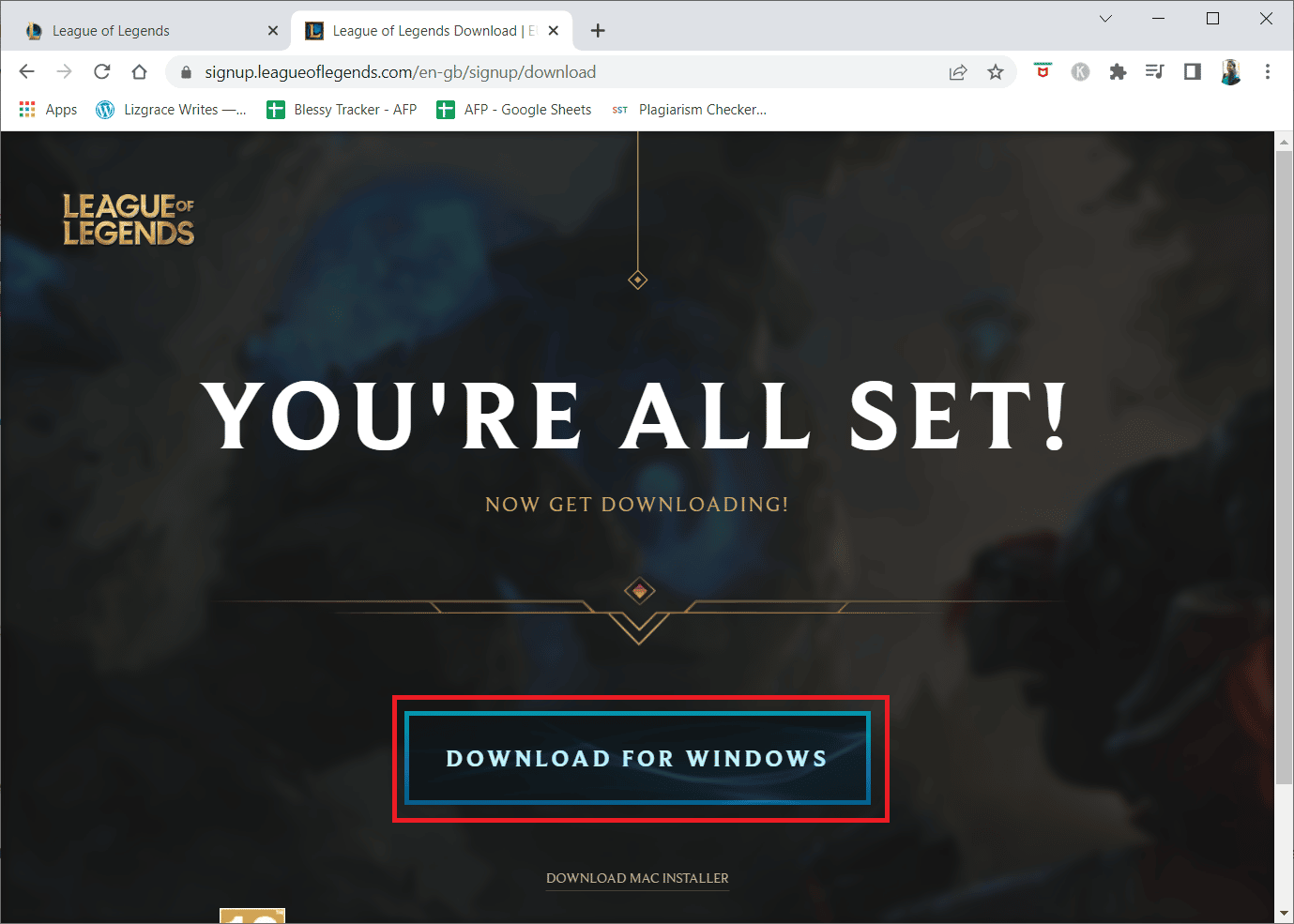
18. Faceți clic pe fișierul de instalare descărcat pentru a instala și rula jocul.
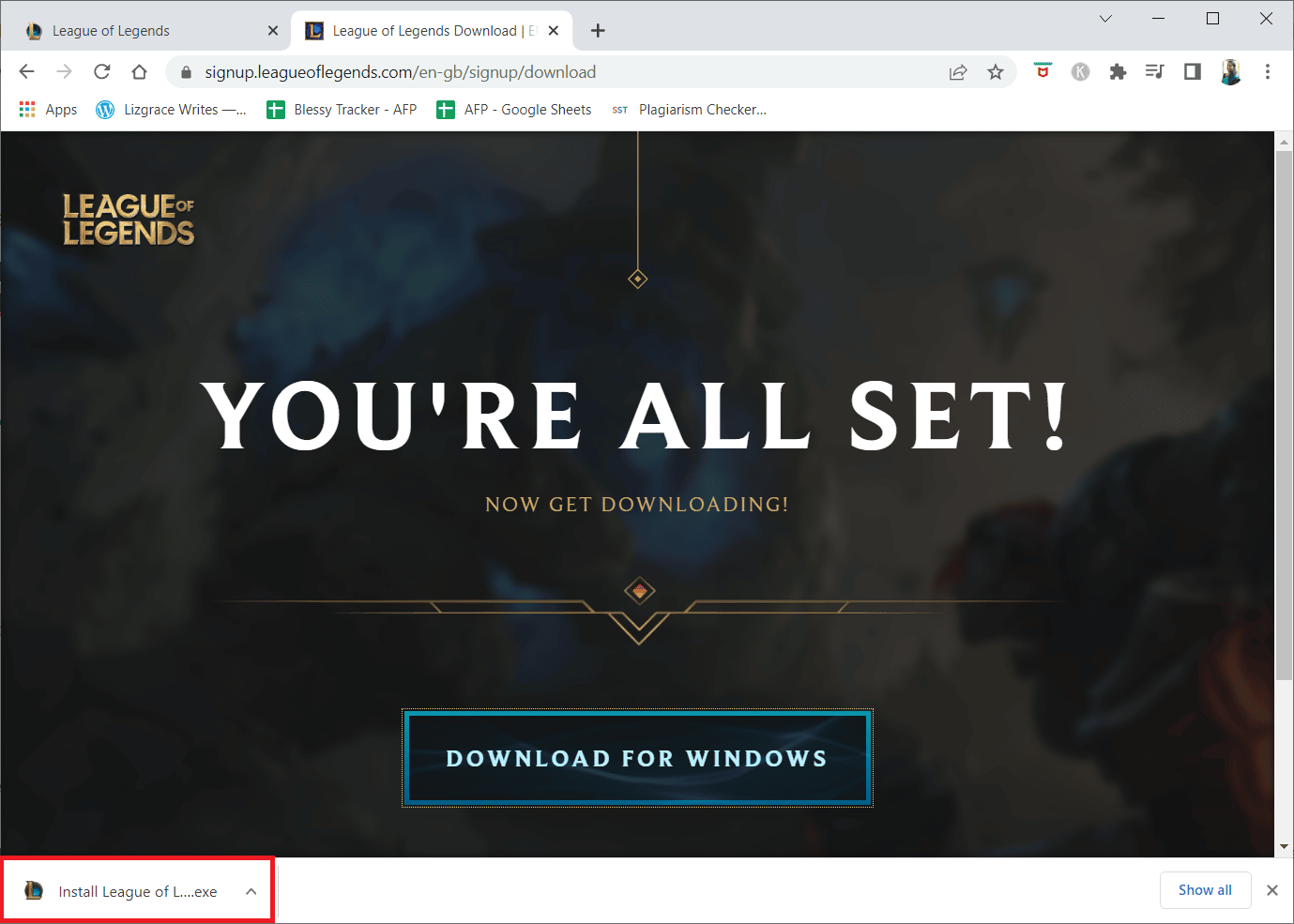
19. Faceți clic pe butonul Instalare din prompt.
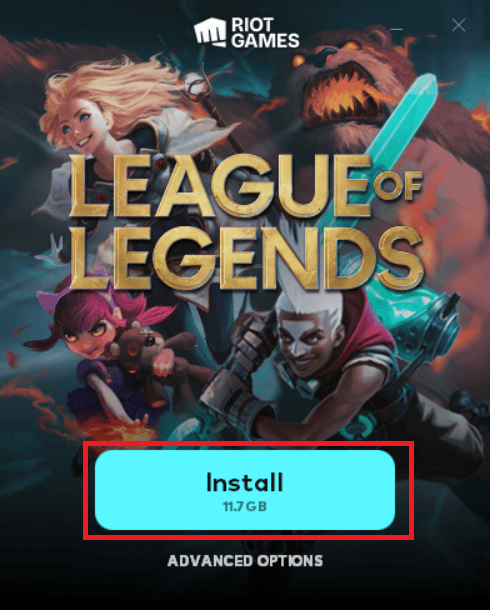
20. În cele din urmă, relansați jocul și acum veți avea o soluție pentru problema discutată.
Notă: mulți utilizatori și forumuri online au raportat că reinstalarea jocului cu instrumentul Hextech Repair a ajutat la remedierea erorii. Vizitați site-ul oficial al instrumentului Hextech Repair și descărcați programul. Este gratuit, prin urmare, atunci când instalați și lansați instrumentul, veți vedea o opțiune de reinstalare a jocului. Urmați instrucțiunile pentru a remedia problema.
***
Sperăm că acest ghid a fost util și ați putea remedia codul de eroare 003 din League of Legends pe dispozitivul dvs. Spune-ne despre ce vrei să înveți în continuare. De asemenea, dacă aveți întrebări/sugestii cu privire la acest articol, atunci nu ezitați să le trimiteți în secțiunea de comentarii.